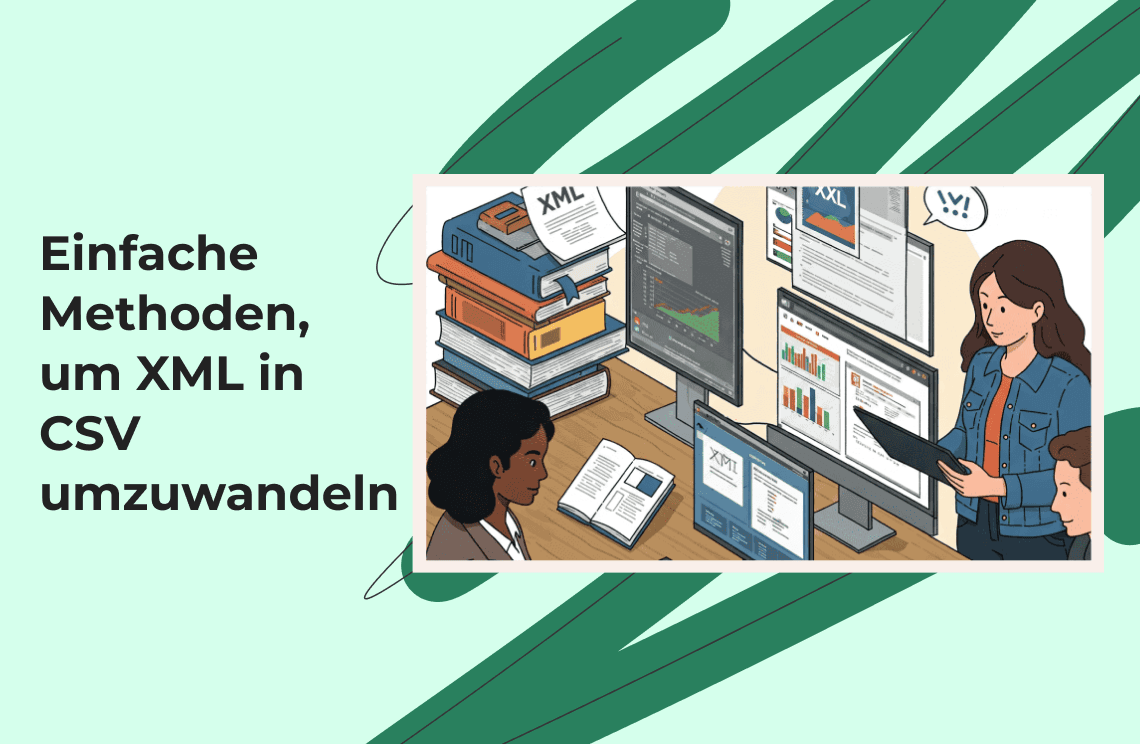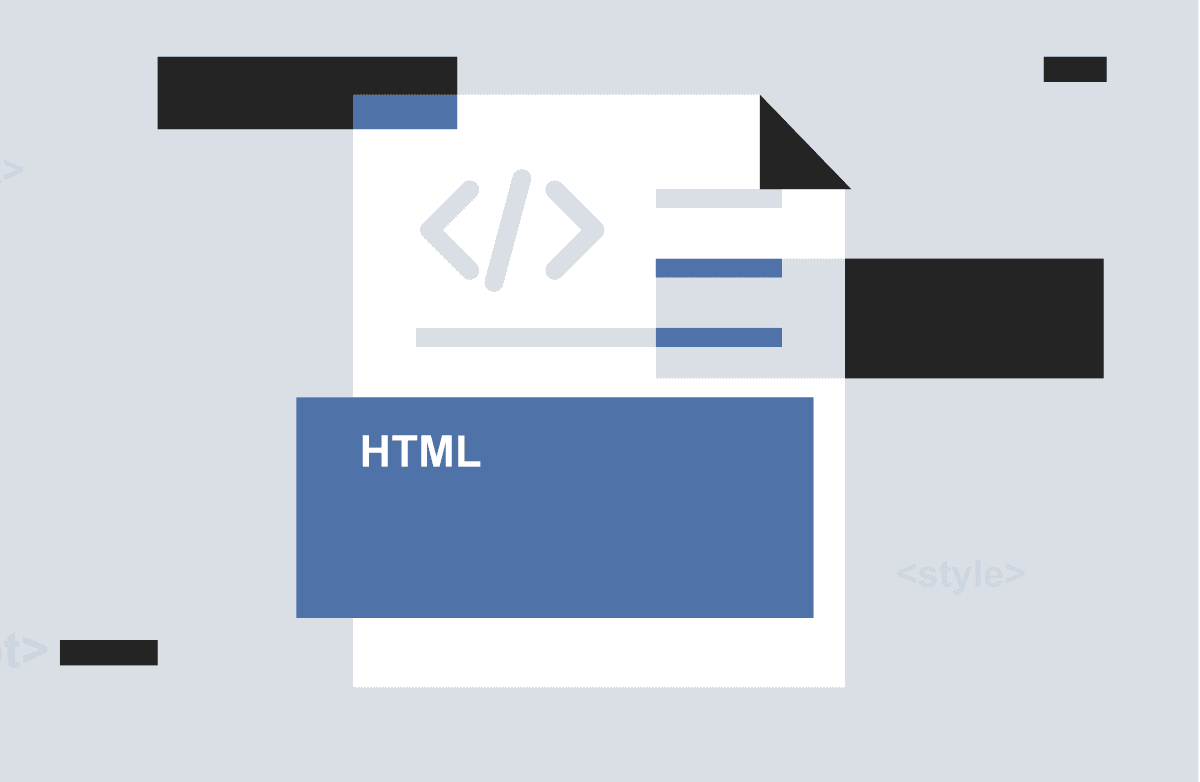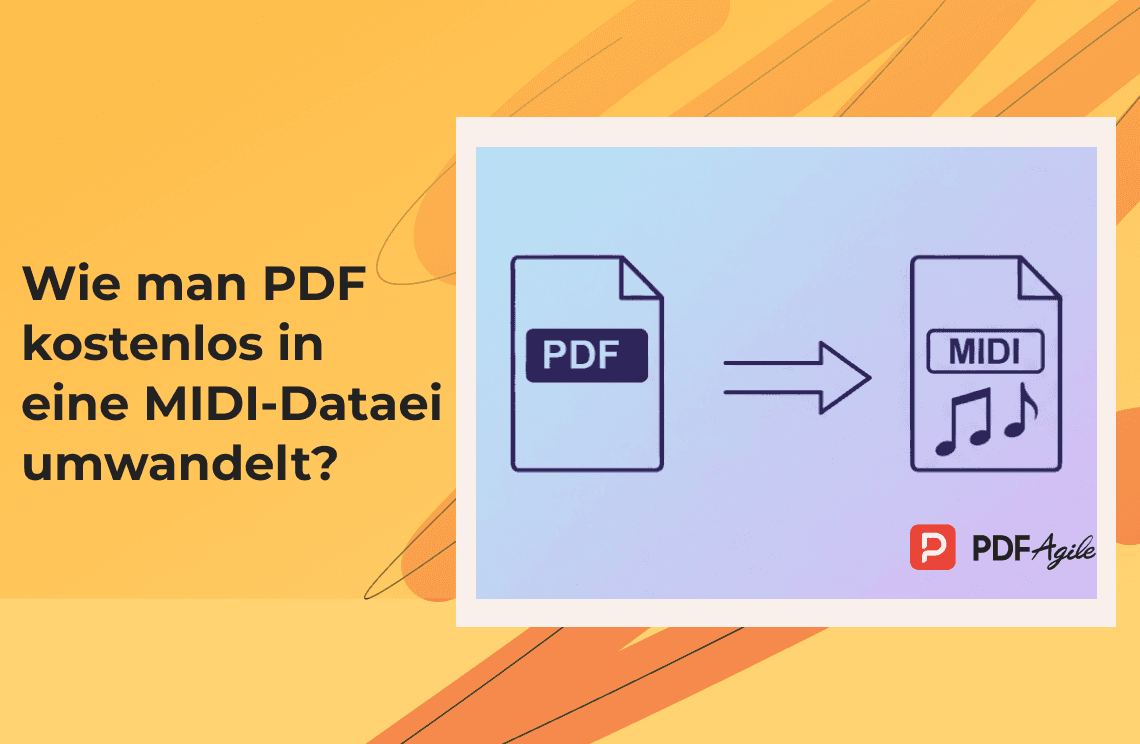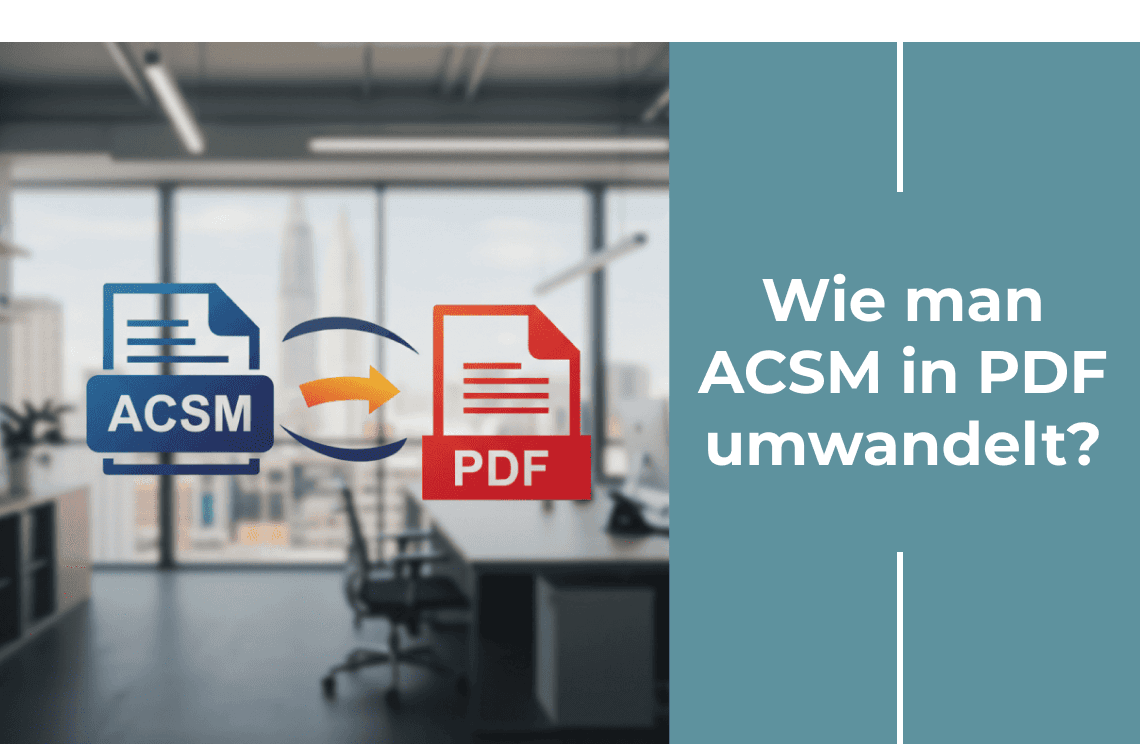Extensible Markup Language (XML) und Comma-Separated Values (CSV) werden häufig zur Datenspeicherung verwendet. Sie dienen jedoch sehr unterschiedlichen Zwecken. XML eignet sich hervorragend für die Speicherung komplexer, verschachtelter Daten mit anpassbaren Tags, was es ideal für APIs und Konfigurationen macht. CSV vereinfacht Informationen jedoch in leichte, tabellenfertige Formate, die ideal für Analysen, Berichterstattung und das Importieren in Datenbanken sind.
Die Umwandlung wird wichtig, wenn:
- Sie eine schnellere Datenverarbeitung benötigen (CSV lädt schneller als XML in Tools wie Excel).
- Ihr Workflow flache, tabellenbasierte Daten erfordert (z. B. maschinelles Lernen oder BI-Tools).
- Sie Dateien mit Teams teilen müssen, die keine XML-Parser haben, aber CSV weltweit verstehen.
Für nahtlose PDF-Arbeitsabläufe können Tools wie PDF Agile (eine All-in-One-Lösung zum Bearbeiten, Komprimieren und Konvertieren von PDFs) helfen, die Dokumentintegrität während des gesamten Prozesses zu gewährleisten.
Ob Entwickler, Analyst oder Geschäftsanwender – dieser Leitfaden behandelt 5 bewährte Methoden – von benutzerfreundlichen Tools bis hin zu fortschrittlicher Automatisierung.
Hauptunterschiede:
XML-Format:
- Verwendet Tags (<data>Wert</data>), um hierarchische Daten zu strukturieren.
- Ideal für APIs, Konfigurationen und Webdienste aufgrund seiner Flexibilität.
- Nachteil: Der verbosene Syntax macht Dateien größer und schwerer zu lesen.
CSV-Format:
- Speichert Daten als Klartext mit Kommas, die die Werte trennen (z. B. Name, Alter, E-Mail).
- Perfekt für Tabellenkalkulationen, Datenbanken und Analysewerkzeuge (Excel, Python, R).
- Nachteil: Es unterstützt keine verschachtelten oder komplexen Datenstrukturen.
Wann sollten Sie XML in CSV umwandeln?
✅ Import in Excel/Google Sheets – CSV wird nativ unterstützt.
✅ Datenanalyse – Tools wie Pythons pandas arbeiten besser mit CSV.
✅ Reduzierung der Dateigröße – CSV ist oft kleiner als XML.
✅ Automatisierung – Einfacher in Skripten zu parsen.
Lassen Sie uns 5 zuverlässige Methoden entdecken, von benutzerfreundlich bis hin zu fortschrittlich!
Methode 1: Online-Converter-Tool (Schnell & Einfach)
Die Umwandlung von XML in CSV wird nicht einfacher als das! Online-Converter-Tools sind perfekt, wenn Sie schnelle Ergebnisse ohne Softwareinstallation benötigen. Diese webbasierten Lösungen übernehmen die technische Arbeit – sie extrahieren Daten aus XML-Tags und strukturieren sie in saubere CSV-Spalten, alles über eine benutzerfreundliche Oberfläche.
Warum diese Methode wählen?
- Null Setup: Funktioniert direkt in Ihrem Browser (Chrome, Firefox, Edge, etc.).
- Universeller Zugang: Nutzen Sie es auf Windows, Mac, Linux oder sogar auf mobilen Geräten.
- Anfängerfreundlich: Keine Programmierkenntnisse oder technischen Fähigkeiten erforderlich.
Schritt-für-Schritt-Anleitung:
1. Finden Sie einen zuverlässigen Online-Converter:
- Suchen Sie nach „XML to CSV converter“ in Ihrem Browser.
- Wählen Sie ein Tool mit guten Bewertungen und ohne Dateigrößenbegrenzung.
2. Laden Sie Ihre XML-Datei hoch:
- Ziehen Sie sie einfach per Drag-and-Drop oder klicken Sie auf „Durchsuchen“, um die Datei von Ihrem Computer auszuwählen.
- Einige Tools unterstützen auch Cloud-Speicher (Google Drive, Dropbox).
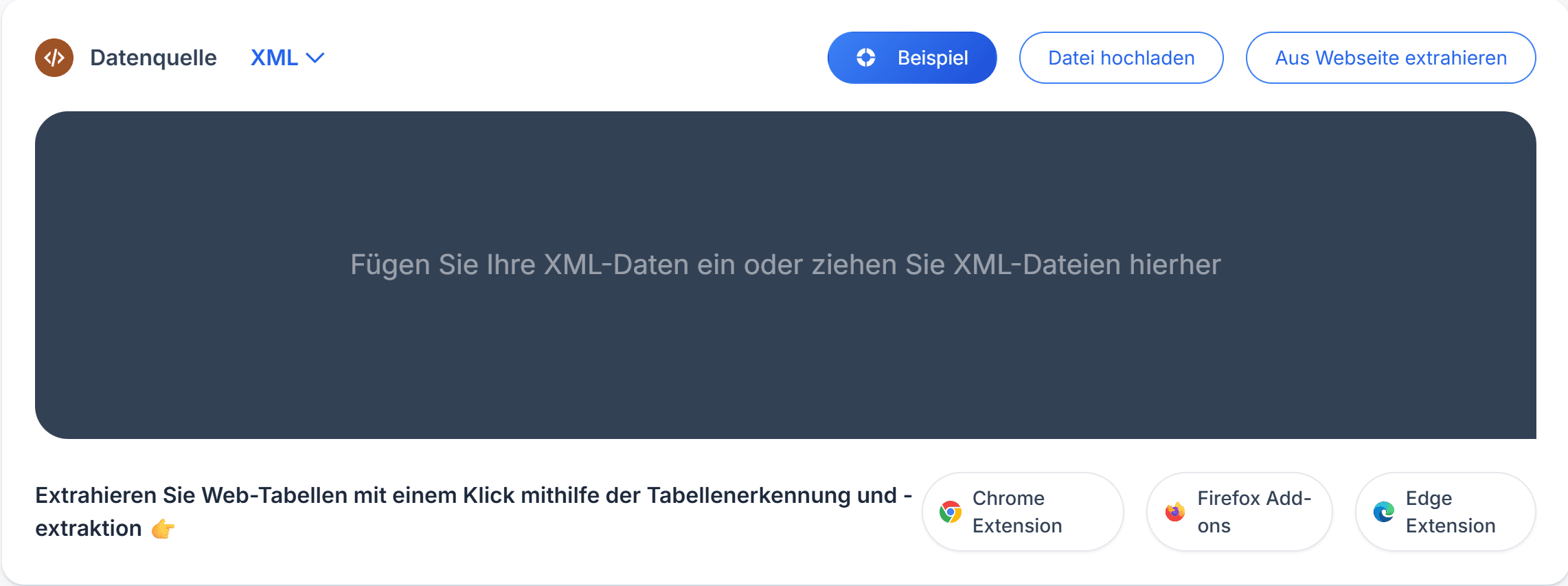
3. Passen Sie die Einstellungen an (falls verfügbar):
- Trennzeichen: Wählen Sie zwischen Komma (,), Semikolon (;) oder Tabulator (\t).
- Kodierung: UTF-8 ist in der Regel die beste Wahl.
- Kopfzeile: Aktivieren Sie sie, wenn Ihre XML Felderamen hat.
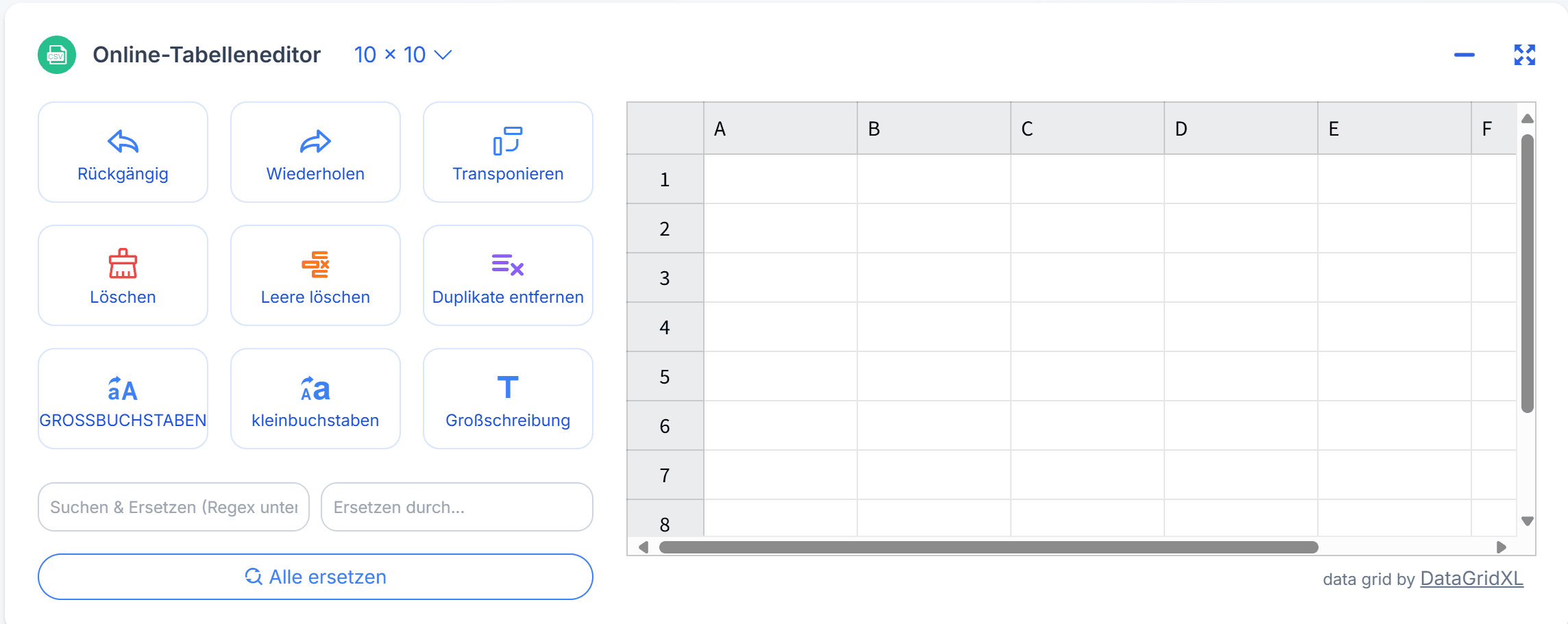
4. Konvertieren & herunterladen:
- Klicken Sie auf „Konvertieren“ und warten Sie einige Sekunden.
- Speichern Sie die CSV-Datei auf Ihrem Gerät.
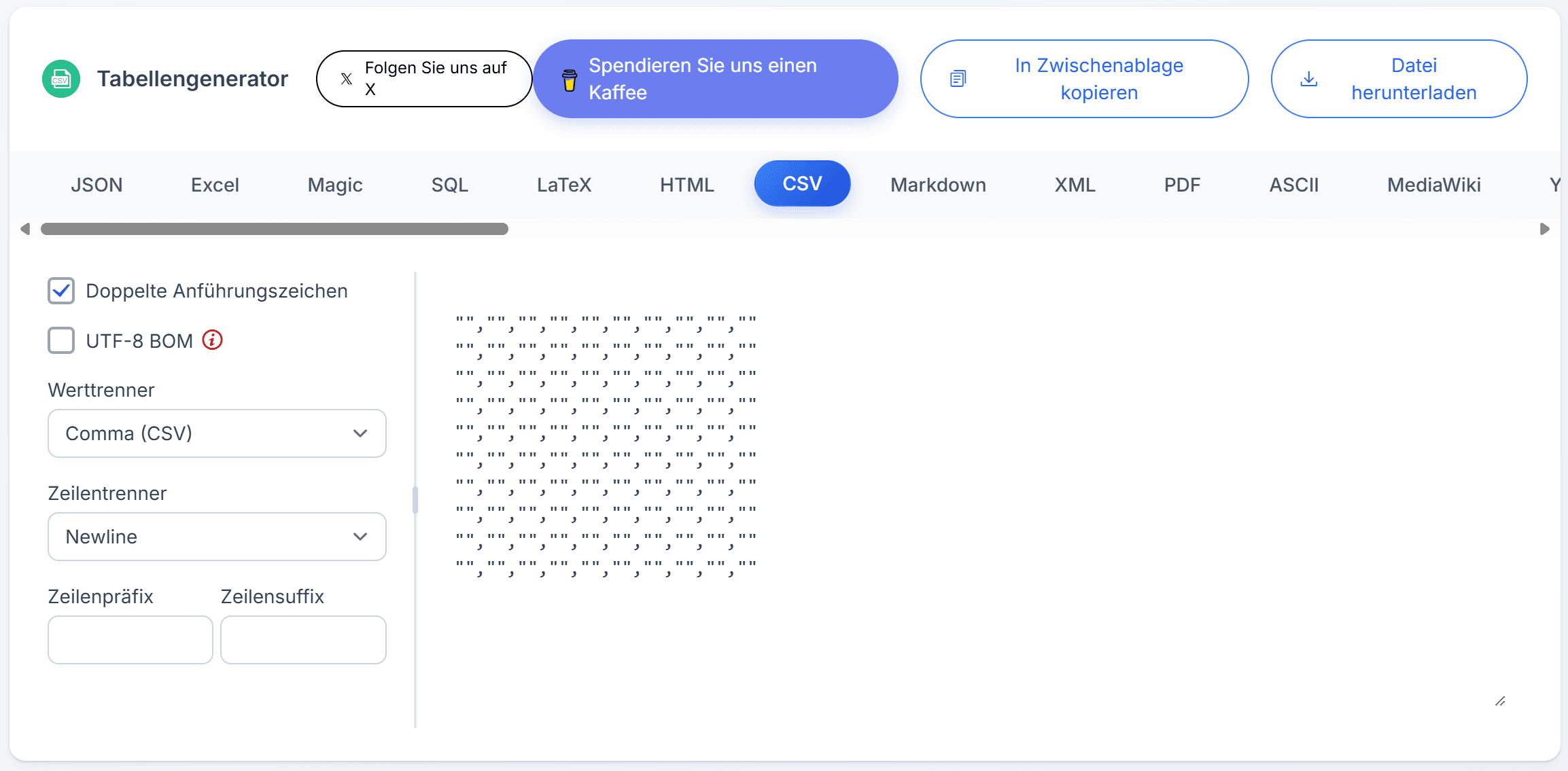
Vorteile:
✔ Sofortige Ergebnisse – Keine Softwareinstallation erforderlich.
✔ Plattformübergreifend – Funktioniert auf Windows, Mac, Linux und sogar mobil.
✔ Benutzerfreundlich – Einfache Oberfläche, keine technischen Fähigkeiten erforderlich.
Nachteile:
❌ Datenschutzbedenken – Vermeiden Sie das Hochladen sensibler Daten.
❌ Begrenzte Dateigröße – Kostenlose Tools haben oft Dateigrößenbeschränkungen (50-100 MB).
❌ Abhängig vom Internet – Kein Offline-Zugang.
Ideal für:
- Schnelle, einmalige Umwandlungen.
- Benutzer, die eine einfache Lösung benötigen.
Methode 2: Microsoft Excel (Am besten für Office-Nutzer)
Für Profis, die bereits im Microsoft-Ökosystem arbeiten, bietet Excel eine eingebaute, unkomplizierte Lösung, um XML in CSV umzuwandeln, ohne auf Drittanbieter-Tools angewiesen zu sein. Diese Methode glänzt, wenn Sie Datenstrukturen bewahren möchten, während Sie von hierarchischem XML in flaches CSV-Format übergehen – alles innerhalb gewohnter Excel-Arbeitsabläufe.
Warum diese Methode wählen?
✅ Native Integration – Keine zusätzlichen Installationen erforderlich (funktioniert ab Excel 2013).
✅ Datenvorschau & -bereinigung – Power Query Editor ermöglicht es Ihnen, Daten vor der Umwandlung zu transformieren, zu filtern oder Fehler zu beheben.
✅ Offline-Zugänglichkeit – Bearbeiten Sie sensible Dateien, ohne sie in die Cloud hochzuladen.
✅ Batch-Verarbeitung – Während der Prozess manuell erfolgt, können Sie Makros aufzeichnen, um wiederholte Umwandlungen zu automatisieren.
Schritt-für-Schritt-Anleitung:
1. Öffnen Sie Excel → Gehen Sie zum Daten-Tab.
2. Klicken Sie auf „Daten abrufen“ → „Aus Datei“ → „Aus XML“.
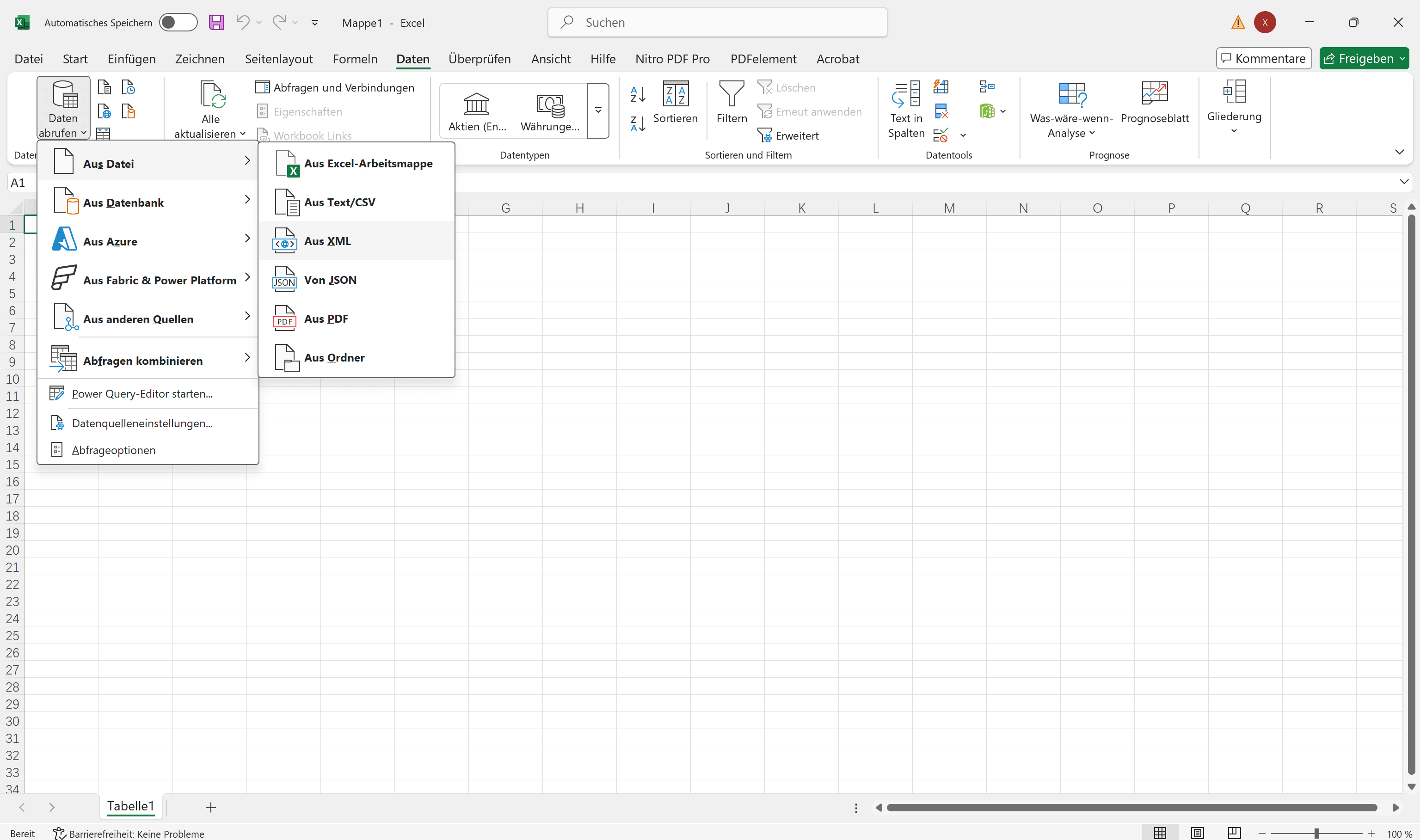
3. Suchen Sie Ihre XML-Datei → Klicken Sie auf „Importieren“.
4. Excel zeigt die Daten im Power Query Editor an. Verwenden Sie „Daten transformieren“, um diese zu bereinigen oder umzuformen, falls erforderlich.
5. Klicken Sie auf „Schließen & Laden“, um die Daten in ein Arbeitsblatt zu importieren.
6. Speichern Sie die Datei als CSV: Datei → Speichern unter → Wählen Sie CSV (Kommagetrennt).
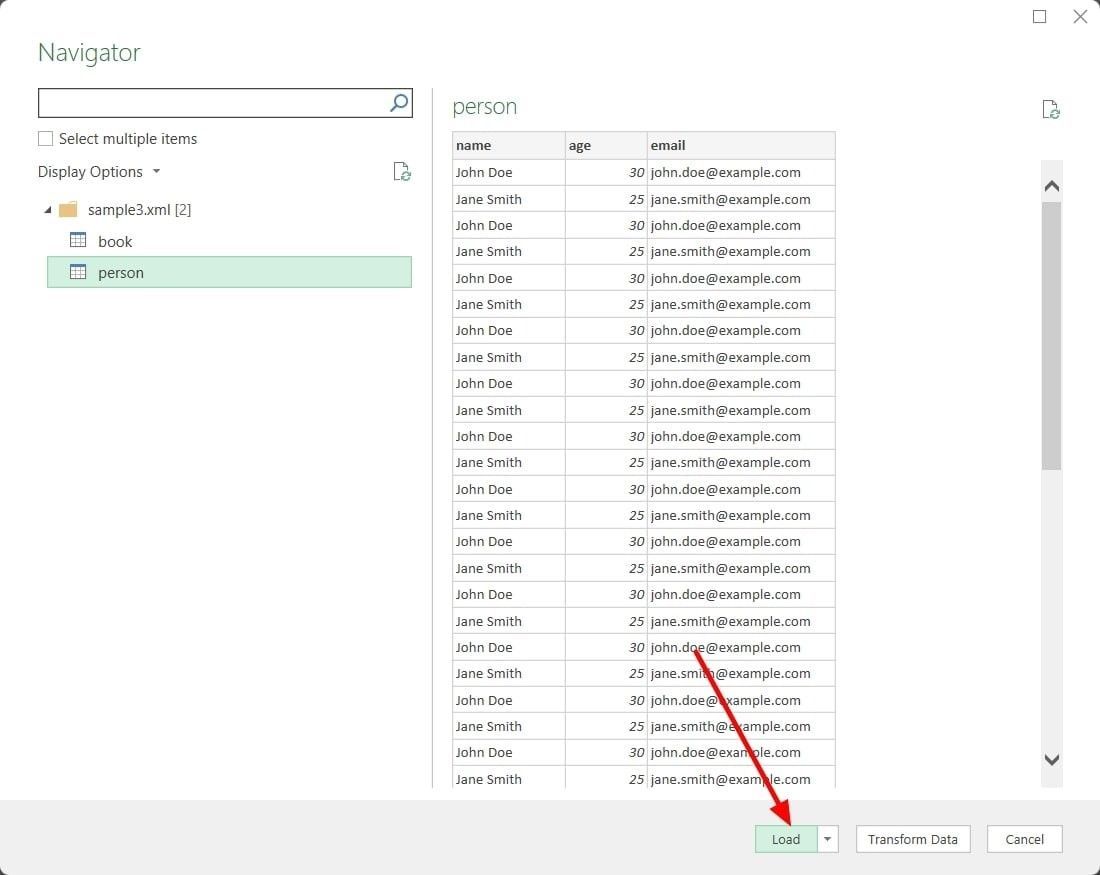
7. Als CSV speichern: Datei → Speichern unter → Wählen Sie CSV (Kommagetrennt).
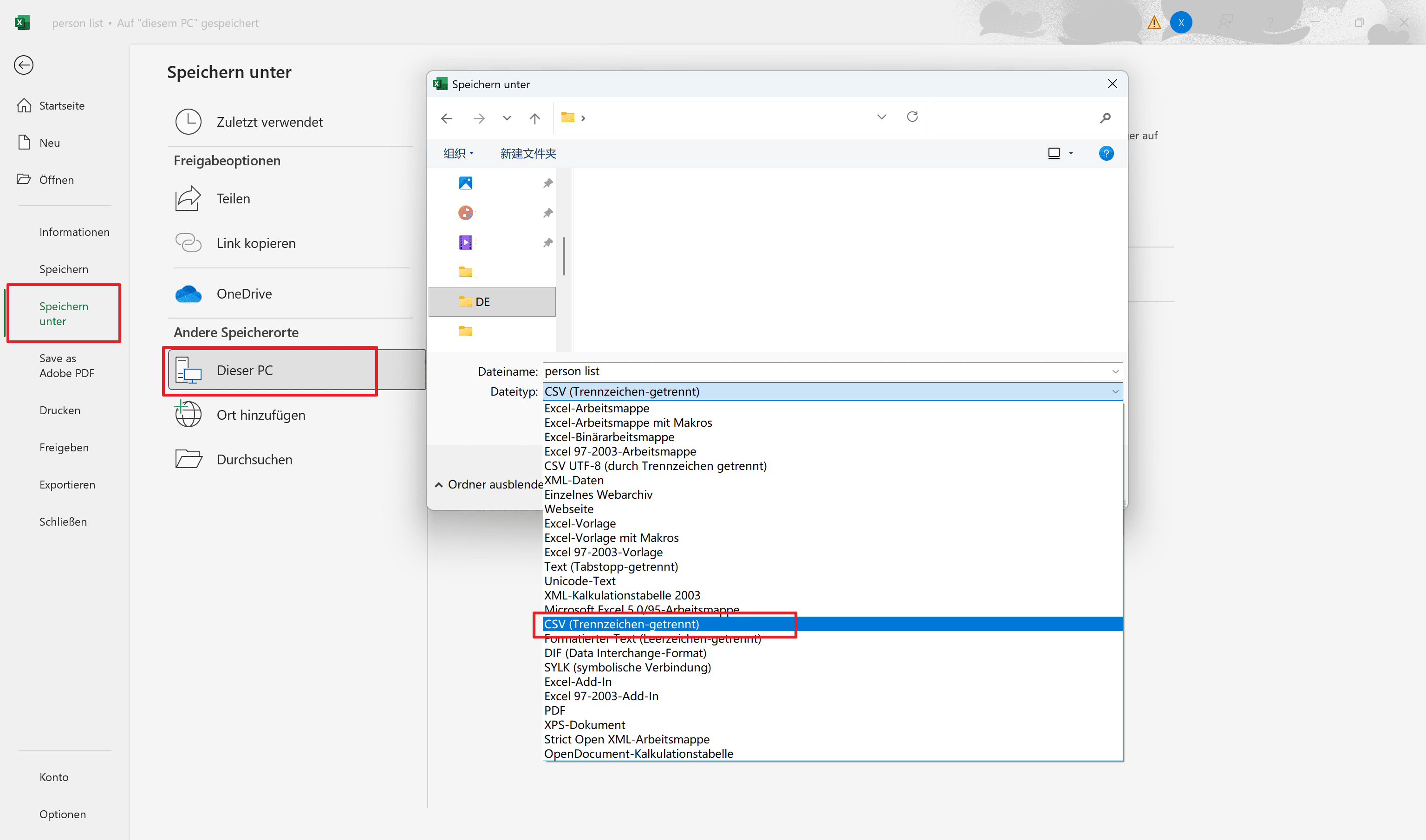
Vorteile:
✔ Keine zusätzlichen Tools – In Excel eingebaut.
✔ Bewahrt die Datenstruktur – Handhabt Attribute und verschachtelte Tags gut.
✔ Bearbeitungsoptionen – Bereinigen Sie Daten vor dem Speichern.
Nachteile:
❌ Eingeschränkte Automatisierung – Manuelles Verfahren bei mehreren Dateien.
❌ Komplexe XML-Strukturen könnten scheitern – Erfordert Anpassungen im Power Query.
Ideal für:
- Geschäftsprofis, die regelmäßig mit Excel arbeiten.
- Mittelgroße XML-Dateien (unter 10 MB).
Methode 3: Python (Am besten für Automatisierung & Batch-Verarbeitung)
Python ist die leistungsstarke Lösung für die Verarbeitung von XML-Dateien im großen Maßstab oder für die Integration von Datenverarbeitung in automatisierte Workflows. Es ist besonders wertvoll für Entwickler, Dateningenieure und Analysten, die Präzision, Anpassungsfähigkeit und Wiederholbarkeit in ihren Datenverarbeitungen benötigen.
Warum diese Methode wählen?
✅ Unübertroffene Effizienz – Bearbeiten Sie Tausende von XML-Dateien in Sekundenschnelle mit minimalem Code.
✅ Vollständige Kontrolle – Bereinigen, filtern oder transformieren Sie Daten genau nach Ihren Bedürfnissen, bevor Sie sie als CSV exportieren.
✅ Nahtlose Integration – Passt gut in Datenpipelines, ETL-Prozesse und geplante Jobs.
✅ Plattformunabhängigkeit – Läuft gleich gut auf Windows, Mac und Linux.
✅ Reiches Ökosystem – Nutzen Sie leistungsstarke Bibliotheken wie pandas, lxml oder xmltodict für spezialisierte Anforderungen.
Diese Methode glänzt, wenn:
- Sie mit komplexen XML-Schemas arbeiten, die sorgfältig behandelt werden müssen.
- Ihre Projekte reproduzierbare, versionskontrollierte Datenverarbeitungen erfordern.
- Sie regelmäßig XML-Dateien als Teil eines fortlaufenden Workflows umwandeln müssen.
Schritt-für-Schritt-Anleitung:
1. Installieren Sie Python (falls noch nicht installiert).
2. Installieren Sie die pandas-Bibliothek:
bash
Copy
pip install pandas3. Führen Sie das Skript aus:
python
Copy
import pandas as pd
df = pd.read_xml('input.xml')
df.to_csv('output.csv', index=False)4. Für die Batch-Verarbeitung:
python
Copy
import glob
for xml_file in glob.glob("*.xml"):
df = pd.read_xml(xml_file)
df.to_csv(xml_file.replace(".xml", ".csv"), index=False)Oder Sie können auch einfach Python öffnen und den gegebenen Code dort einfügen.
# Importing the required libraries
import xml.etree.ElementTree as Xet
import pandas as pd
cols = ["name", "phone", "email", "date", "country"]
rows = []
# Parsing the XML file
xmlparse = Xet.parse('sample.xml')
root = xmlparse.getroot()
for i in root:
name = i.find("name").text
phone = i.find("phone").text
email = i.find("email").text
date = i.find("date").text
country = i.find("country").text
rows.append({"name": name,
"phone": phone,
"email": email,
"date": date,
"country": country})
df = pd.DataFrame(rows, columns=cols)
# Writing dataframe to csv
df.to_csv('output.csv')Vorteile:
✔ Bearbeitet Tausende von Dateien in Sekundenschnelle.
✔ Anpassbar – Filter, Bereinigung oder Transformation von Daten vor dem Export.
✔ Offline – Kein Internet erforderlich.
Nachteile:
❌ Erfordert Programmierkenntnisse – Nicht für Anfänger.
❌ Einrichtung erforderlich – Python und Bibliotheken müssen installiert werden.
Ideal für:
- Entwickler und Datenanalysten.
- Groß angelegte XML-Konvertierungen.
Methode 4: Notepad++ (Manuelle Bearbeitung für kleine Dateien)
Für schnelle, einmalige Konvertierungen von kleinen XML-Dateien bietet Notepad++ eine leichte Lösung, die keine komplexen Tools oder Programmierkenntnisse erfordert. Diese Methode eignet sich hervorragend, wenn Sie schnelle Anpassungen vornehmen oder einfache XML-Strukturen ohne den Aufwand spezieller Software bearbeiten müssen.
Warum diese Methode wählen?
✅ Keine Installationsprobleme – Verwendet einen kostenlosen, weit verbreiteten Texteditor.
✅ Perfekt für kleine Dateien – Am besten für XML-Dokumente unter 50-100 Zeilen.
✅ Volle Kontrolle über die Ausgabe – Bearbeiten Sie die Daten manuell, bevor Sie sie als CSV speichern.
✅ Regex-Funktionen – Erweiterte Suchen/Ersetzen-Funktionalitäten für effizientes Entfernen von Tags.
Schritt-für-Schritt-Anleitung:
Schritt 1: XML in Notepad++ vorbereiten:
- Öffnen Sie die XML-Datei → Wählen Sie den gesamten Text (Strg+A) → Kopieren (Strg+C).
- Starten Sie Notepad++ → Fügen Sie den Inhalt ein (Strg+V).
- Entfernen Sie die ersten 2 Zeilen (z. B. XML-Deklarationstags).
"SourceOptions
XPath/RenderXSL"Schritt 2:Sprache auf XML setzen:
Klicken Sie auf „Sprache“ im oberen Menü → Wählen Sie „XML“ (aktiviert die Syntaxhervorhebung).
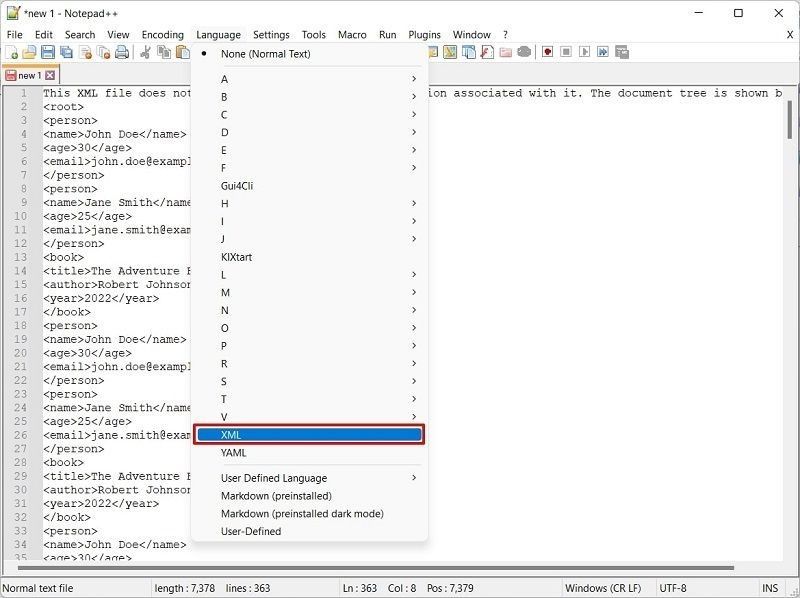
Schritt 3:Verarbeitetes File speichern:
Gehen Sie zu Datei → Speichern unter → Speichern als .xml mit den geänderten Inhalten.
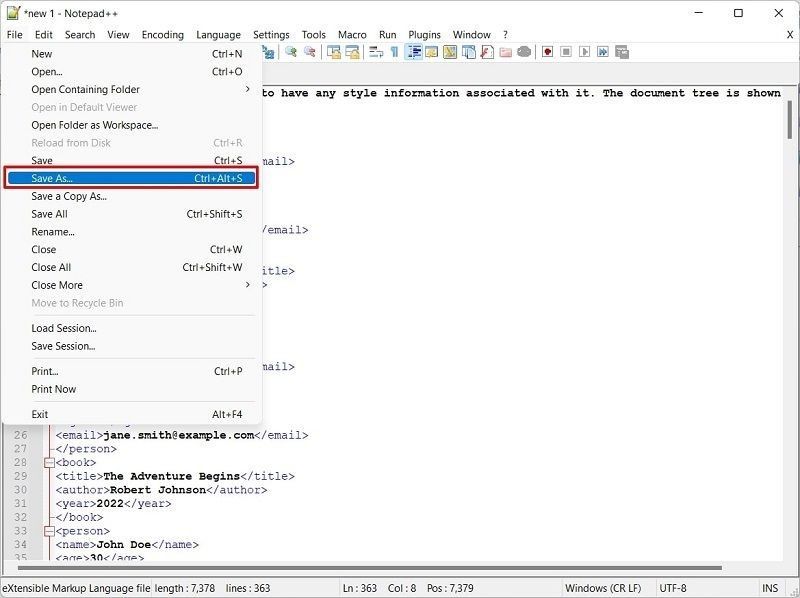
Schritt 4:In Excel importieren:
1. Öffnen Sie Excel → Klicken Sie auf Datei → Öffnen → Durchsuchen.
2. Wählen Sie die gespeicherte XML-Datei → Klicken Sie auf Öffnen.
3. Im Pop-up:
- Wählen Sie „Als XML-Tabelle“ → Klicken Sie auf OK.
- Bestätigen Sie Schema-Warnungen mit OK.
4. Die Daten erscheinen in Excel → Speichern als CSV: Datei → Speichern unter → Wählen Sie CSV (Kommagetrennt).
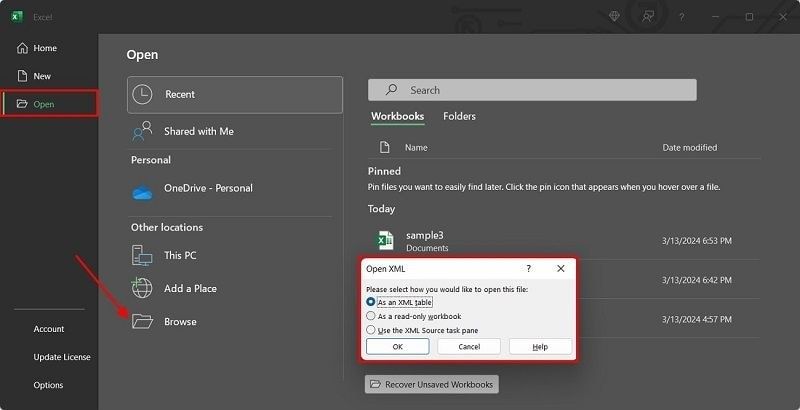
Vorteile:
✔ Keine zusätzliche Software – Verwendet einen kostenlosen Texteditor.
✔ Gut für kleine Dateien (unter 50 Zeilen).
Nachteile:
❌ Fehleranfällig – Verschachtelte XML-Strukturen können die Struktur brechen.
❌ Zeitaufwendig – Manuelle Arbeit für große Dateien.
Ideal für:
Schnelle Anpassungen an kleinen XML-Dateien.
Methode 5: Kommandozeile (Linux/Mac Power-User)
Für Systemadministratoren und Entwickler, die in der Kommandozeile arbeiten, bieten Kommandozeilen-Tools die effizienteste und automatisierbare Möglichkeit, XML in CSV zu konvertieren. Diese Methode ist ideal für Serverumgebungen, automatisierte Skripte oder die Massenverarbeitung, wenn GUI-Tools nicht verfügbar oder praktikabel sind.
Warum diese Methode wählen?
✅ Blitzschnell – Verarbeitet Dateien sofort ohne die Overhead-Kosten einer GUI.
✅ Vollautomatisierbar – Integriert sich nahtlos in Cron-Jobs und Shell-Skripte.
✅ Ressourcenschonend – Läuft mit minimalem Ressourcenbedarf (ideal für Server).
✅ Mächtige Filterfunktionen – In Kombination mit grep, awk oder sed für fortgeschrittene Vorverarbeitung.
Schritt-für-Schritt-Anleitung:
1. Installieren Sie xmlstarlet:
bash
Copy
sudo apt install xmlstarlet # Ubuntu/Debian
brew install xmlstarlet # Mac 2. Führen Sie die Konvertierung aus:
bash
Copy
xmlstarlet sel -T -t -m /root -v "concat(node1,',',node2)" -n input.xml > output.csv Vorteile:
✔ Leichtgewichtig – Kein GUI-Overhead.
✔ Automatisierbar – Kann in Automatisierungs-Workflows integriert werden.
Nachteile:
❌ Komplexe Syntax – Nicht anfängerfreundlich.
Ideal für:
Serveradministratoren und fortgeschrittene Linux-Nutzer.
Fazit: Welche Methode sollten Sie wählen?
Abschließende Empfehlungen:
| Methode | Am besten geeignet für | Schwierigkeit | Geschwindigkeit |
|---|---|---|---|
| Online Converter | Kleine, schnelle Aufgaben | ⭐☆☆☆☆ | ⚡⚡⚡⚡⚡ |
| Excel | Geschäftsanwender | ⭐⭐☆☆☆ | ⚡⚡⚡⚡ |
| Python | Bulk/Aufgabenautomation | ⭐⭐⭐☆☆ | ⚡⚡⚡⚡⚡ |
| Notepad++ | Kleine XML-Bearbeitungen | ⭐⭐☆☆☆ | ⚡⚡ |
| Kommandozeile | Linux/Serverumgebungen | ⭐⭐⭐⭐☆ | ⚡⚡⚡⚡ |
- Für die meisten Nutzer: Excel oder Online-Converter (wenn Datenschutz kein Problem darstellt).
- Für Automatisierung: Python ist die beste Wahl.
- Für groß angelegte Verarbeitung: Kombination aus Python + Kommandozeile.
Es gibt für jedes Szenario eine Lösung.
Für eine vollständige Dokumentenverwaltung kombinieren Sie diese Methoden mit PDF Agile, um:
- Sensible CSV-Ausgaben als passwortgeschützte PDFs zu sichern.
- Große Berichte zu komprimieren und einfach zu teilen.
- Umgewandelte Daten in polierte Dokumente zu bearbeiten oder zu kombinieren.
Letzter Tipp: Merken Sie sich diesen Leitfaden für zukünftige Datenprojekte!